Как правило, работа над проектом начинается с настройки рабочего пространства, в состав которого входит диспетчер проекта. В нем отображается логическая структура проекта всех созданных видов, спецификаций и иных элементов проекта, которые при необходимости можно сгруппировать и отфильтровать для удобной работы.
Интерфейс пользователя
Для того чтобы открыть Диспетчер проекта необходимо перейти на вкладку Вид – панель Окна – Интерфейс пользователя – Диспетчер проекта. В ходе выполнения проекта, можно переключаться между различными схемами организации диспетчера в зависимости от типа выполняемых задач.
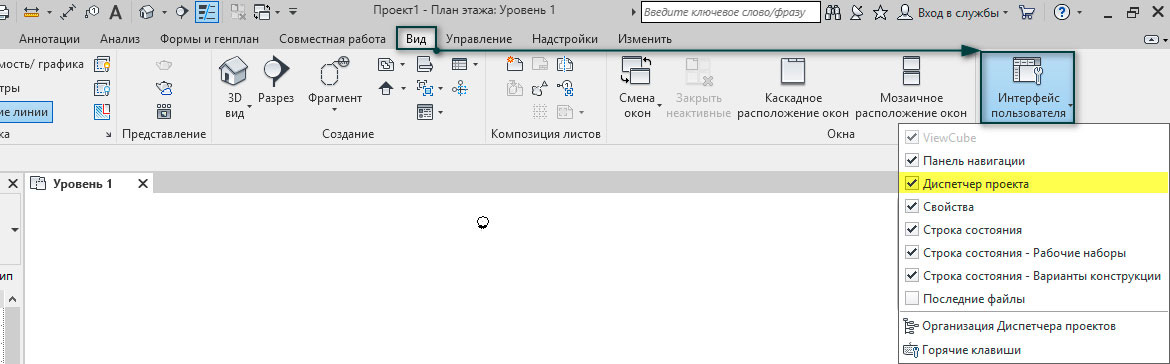
Организация диспетчера проекта
Нажимаем правой кнопкой мыши Виды/Листы/Ведомости и спецификации, в зависимости от того, какой раздел необходимо упорядочить, и вызвываем команду «Организация Диспетчера проекта». Максимальное количество уровней группирования – 6, а уровней фильтрации всего 3. Стандартные настройки диспетчера проекта предполагают следующее отображение: все виды (по типу вида), все листы (по номеру или имени листа) и все спецификации и ведомости (по имени).
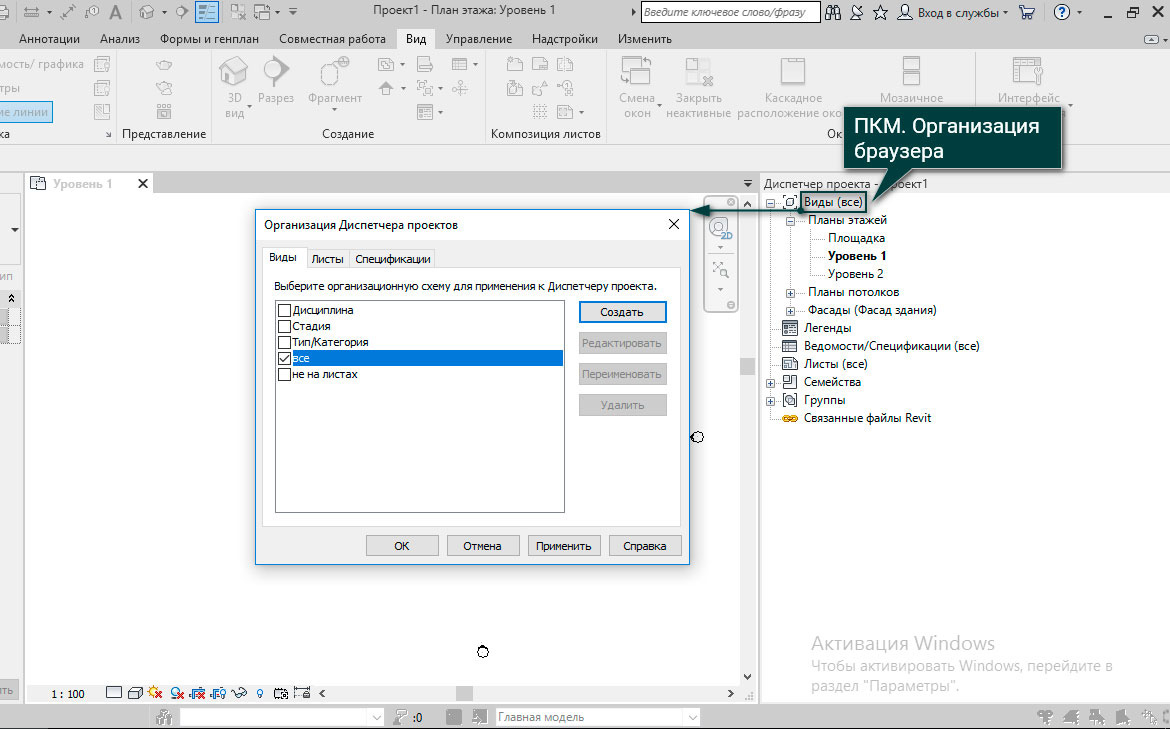
[banner-art]
Введение параметров проекта
Для того чтобы была возможность фильтрации, сортировки и группирования элементов, необходимо задать новый параметр проекта для каждого вида, листа или спецификации.
Переходим на вкладку Управление – Параметры проекта и добавляем новый параметр проекта. В нашем случае это «Раздел» с типом данных «Текст» и категориями Виды и Листы.
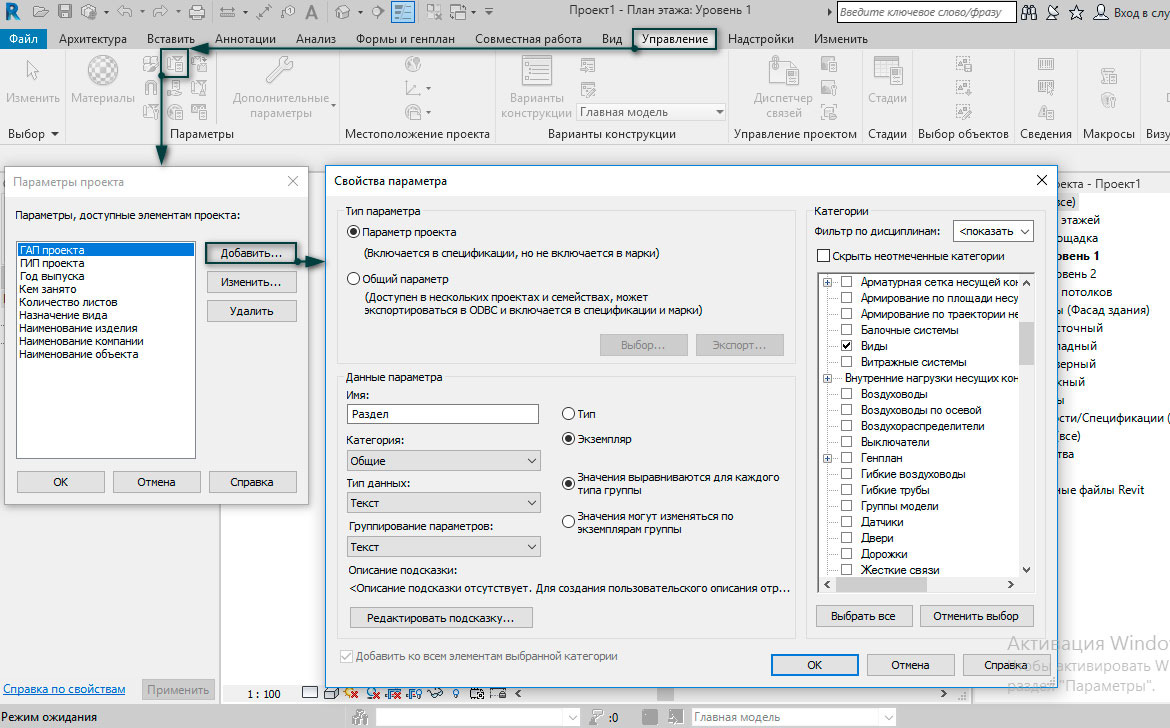
После чего для каждого вида заполняем в свойствах экземпляра параметр «Раздел» и создаем новую схему организации проекта по созданному параметру.
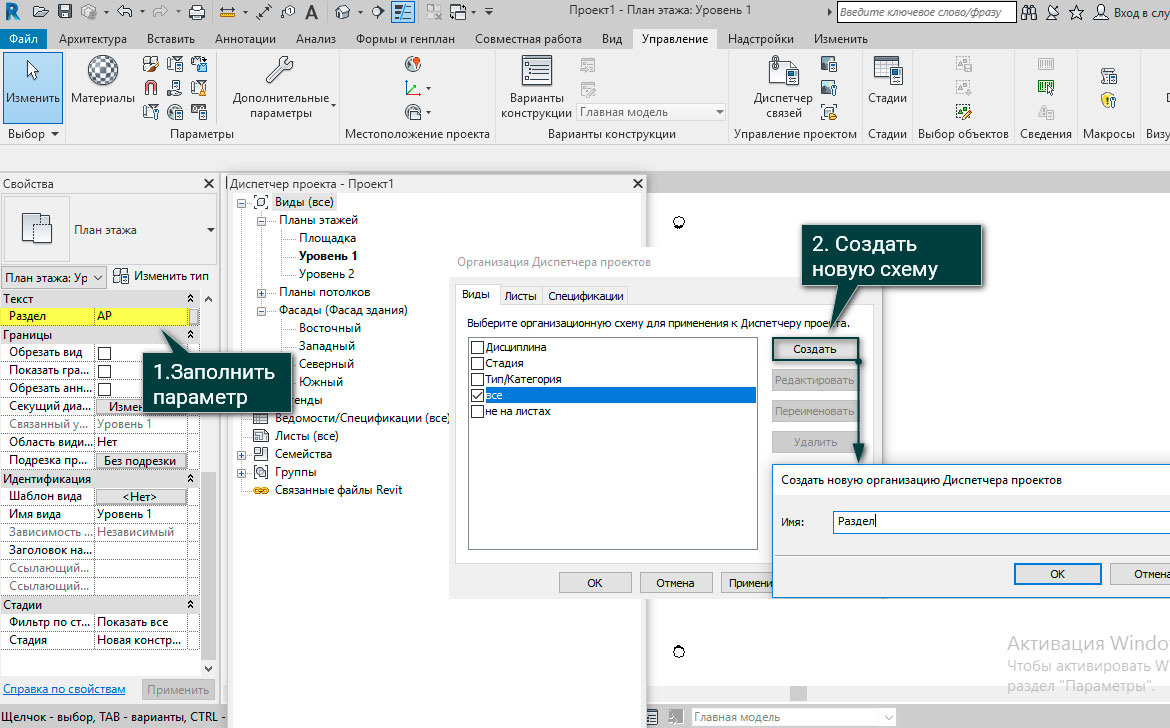
Фильтрация и группировка
Открывается диалоговое окно, где мы можем настроить фильтрацию/группировку элементов. Выбираем группировать сначала по Разделу, затем по типу.
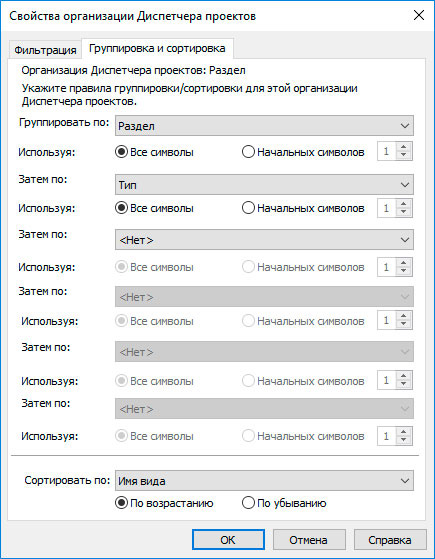
Как видно, диспетчер проекта преобразился и те виды, для которых был задан раздел, сгруппировались, а под знаками вопроса «???» остались виды, для которых параметр раздел не был заполнен.
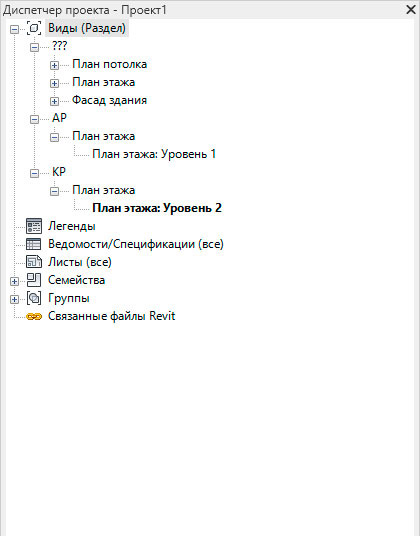
Следуя вышеописанным действиям, вы быстро разберетесь с принципом создания схем диспетчера проекта и ускорите навигацию по проекту.








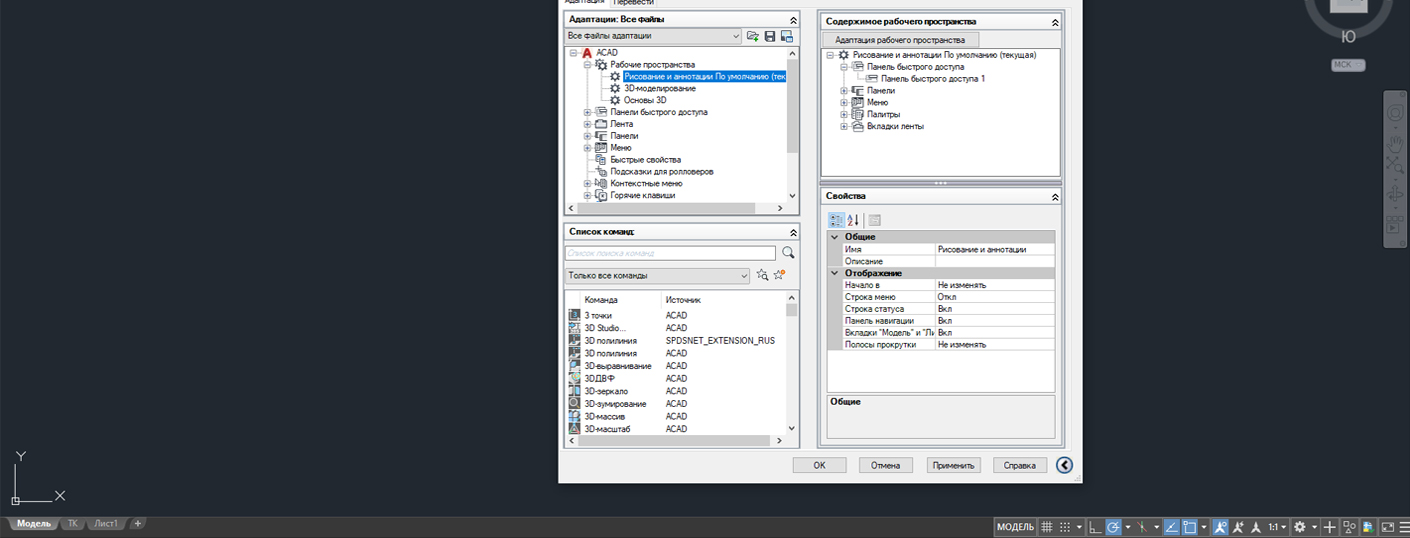

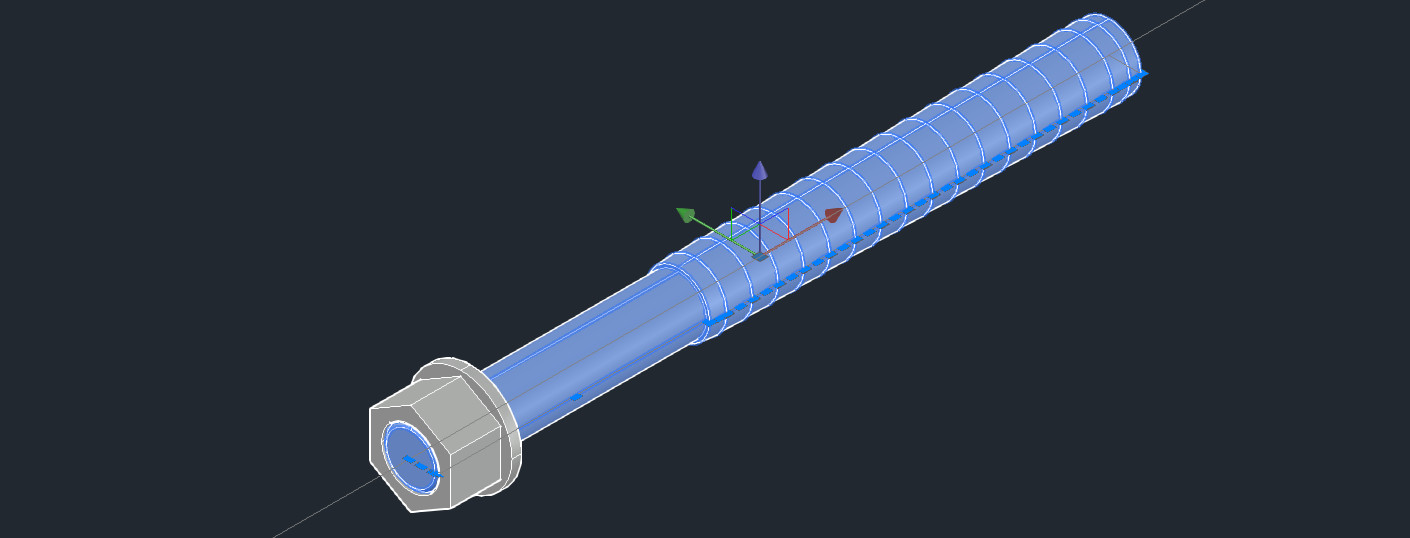
![[Revit] Совет от Максима Маркевича. Как развиваться в BIM-моделировании](/images/uroki-revit/video/7_Sovet_ot_Maksima_Markevicha_Kak_razvivatsya_v_BIM_modelirovanii/Sovet_ot_Maksima_Markevicha_Kak_razvivatsya_v_BIM_modelirovanii_introimage.png)
